„Windows 7“ turi „Sticky Notes“. Jie yra virtualus pranešimas. Tai pažymi, kad galite prisegti prie savo darbalaukio, jei jums reikia ką nors atsiminti. „Windows 10“ taip pat turi lipnių užrašų, tačiau jie yra „Windows Ink Space“ funkcija. Jie nėra tiksliai atskira programa, tačiau vis tiek galite juos prisegti prie darbalaukio viršaus. Jei esate „Windows 7“ vartotojas arba vis dar turite „Windows 7“ sistemą, kurioje yra keletas svarbių užrašų, galite perkelti juos į „Windows 10.“ Štai taip, kaip eksportuoti „Windows 7 į„ Windows 10 “į„ Windows 10 “.
„Windows 7“
Atidarykite „File Explorer“ ir eikite į toliau nurodytą vietą savo sistemoje.
C:UsersYourUserNameAppDataRoamingMicrosoftSticky Notes
Čia pamatysite failą pavadinimu StickyNotes.snt. Nukopijuokite jį į kompiuterį „Windows 10“.

„Windows 10“
„Windows 10“ atidarykite šią vietą.
C:UsersYourUserNameAppDataLocalPackagesMicrosoft.MicrosoftStickyNotes_8wekyb3d8bbweLocalState
Sukurkite naują aplanką ir pavadinkite jį „Legacy“. Čia įklijuokite failą, kurį nukopijavote iš „Windows 7“ sistemos. Pervardykite jį į „ThresholdNotes.snt“. Tada atidarykite „Windows Ink Space“ ir spustelėkite „Sticky Notes“, o visos „Windows 7“ sukurtos pastabos bus rodomos kaip atskiros, lipnios pastabos.
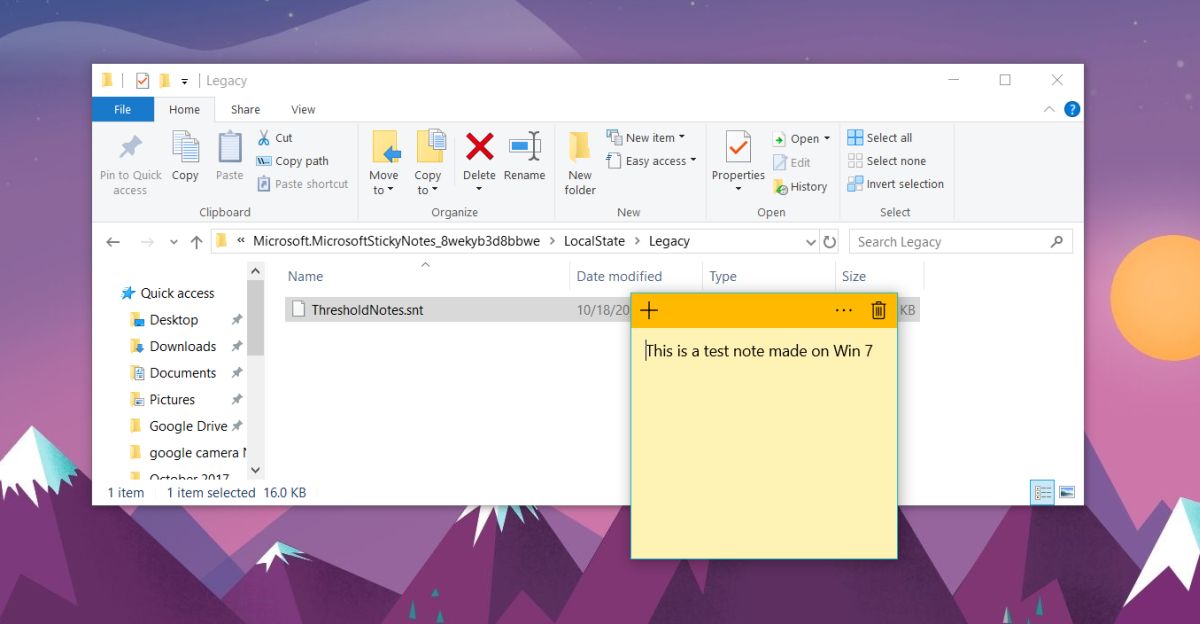
Užrašus galima ištrinti, kai tik jie bus,nėra galimybės jų atkurti. „StickyNotes.snt“ ir „ThresholdNotes.snt“ failai yra paprastas būdas sukurti atsarginę savo lipnių užrašų atsarginę kopiją. Žinoma, prieš importuodami į „Windows 10“ turėtumėte sukurti atsarginę failo atsarginę kopiją. Negalima panaikinti jokių pastabų pakeitimų, kuriuos atliksite juos importuodami.
Taip pat galite eksportuoti savo „Sticky Notes“ iš„Windows 10“ į „Windows 7“. Tiesiog nukopijuokite tą patį failą į „Windows 7“ ir pervardykite jį į „StickyNotes.snt“. Mes tai išbandėme „Windows 10“ kūrėjų atnaujinime ir be jokių problemų importuotame užraše. Užrašus įkelti gali būti šiek tiek lėtai, tačiau jie ilgainiui pasirodys. Jei norite, galite juos redaguoti ir pakeisti užrašo spalvą. Taip pat pastabos tekstui galite pritaikyti paryškintus, pabrauktus ir kursyvus stilius. Importuotoms pastaboms jokiu būdu netaikomos „Windows 10“ „Sticky Notes“ programos funkcijos.
„Windows 10“ galite sumažinti „Sticky Note“ ikispustelėję jos užduočių juostos piktogramą. Be to, galite uždaryti visus savo lipnius užrašus, jų faktiškai neištrindami. Norėdami uždaryti užrašus, paspauskite klavišą „Alt + F4“. Tai uždarys juos visus, bet neištrins. Galbūt pastebėjote, kad „Sticky Notes“ neturi uždarymo mygtuko, o tik jį ištrina. Jei jums reikia užrašų, bet nenorite, kad jie būtų prisegti prie darbalaukio, geriau juos uždaryti, kad netyčia neištrintumėte.













Komentarai